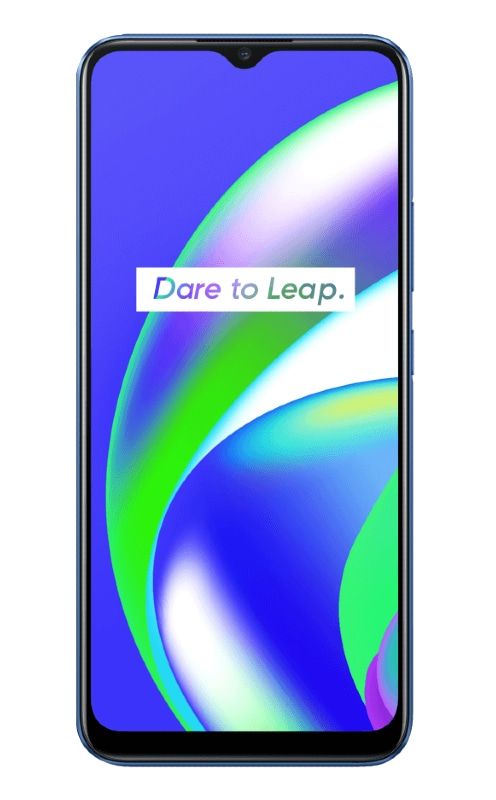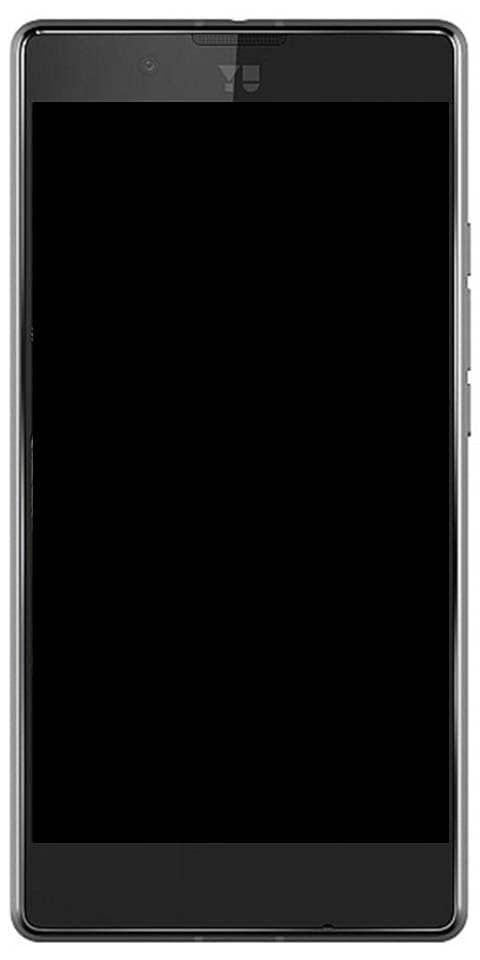Andriod, macOS, iOS और Windows पर वाई-फाई नेटवर्क को प्राथमिकता दें
वाई-फाई नेटवर्क को प्राथमिकता दें: यह अप्राकृतिक है कि जिस तकनीक को हम अतीत में नहीं समझते थे, वह वर्तमान में कैसे आवश्यक हो गई है। वाईफाई कनेक्टिविटी बहुत जरूरी हो गई है। पहले के मोबाइल ऑपरेटिंग सिस्टम ऑफर करते हैं a हॉटस्पॉट सुविधा जो आपके स्मार्टफोन को मिनी वाईफाई राउटर में बदलने में आपकी मदद करेगी।

समस्या
बड़ी संख्या में वाईफाई नेटवर्क की उपस्थिति के अपने नुकसान हैं। यहां मेरा उदाहरण है, मैं अपने घर के सबसे दूर के बिंदु पर अपने मुख्य राउटर और एक वाईफाई पुनरावर्तक पर भरोसा करता हूं। दुर्भाग्य से, मेरे डिवाइस अभी भी पुनरावर्तक से कनेक्ट होने के बजाय मुख्य वाईफाई राउटर से कनेक्ट होते हैं। जब भी मुझे वाईफाई नेटवर्क को स्विच करने की आवश्यकता होती है तो यह पता चलता है कि यह कुछ समय बाद दूसरे राउटर पर वापस आ गया है।
यही समस्या उस परिदृश्य तक भी फैली हुई है जब आपके पास कई आईएसपी हैं और एक का उपयोग काम के लिए करना चाहते हैं जबकि दूसरा मनोरंजन के उद्देश्य से है। ऐसे मामलों में, आपका वास्तव में इस पर नियंत्रण नहीं होता है कि आपका डिवाइस कौन सा वाई-फाई चुनता है, यानी अब तक!
समाधान
शुक्र है कि हम macOS, Android, iOS और Windows में वाई-फाई नेटवर्क को प्राथमिकता दे सकते हैं। बस नीचे दिए गए चरणों का पालन करें और सुनिश्चित करें कि पसंद के वाईफाई नेटवर्क की बात आने पर आपका डिवाइस आपकी प्राथमिकता का सम्मान करता है।
Android पर वाईफाई नेटवर्क को प्राथमिकता कैसे दें
एंड्रॉइड वाईफाई नेटवर्क को प्राथमिकता देने के लिए एक मूल सुविधा प्रदान नहीं करता है। हम तीसरे पक्ष के ऐप का उपयोग कर सकते हैं और अपने एंड्रॉइड स्मार्टफोन को सही नेटवर्क से कनेक्ट करने का निर्देश दे सकते हैं।
सुनिश्चित करें कि कुछ कस्टम एंड्रॉइड रोम एक अंतर्निहित वाईफाई नेटवर्क प्राथमिकता सेटिंग्स के साथ आते हैं। सुविधा आमतौर पर वाईफाई सेटिंग्स मेनू में बनाई जाती है। वाईफाई प्राथमिकता सिग्नल की ताकत की बार-बार निगरानी करके और इस प्रकार सर्वोत्तम उपलब्ध वाईफाई नेटवर्क के बीच स्विच करके काम करता है।
ऐप इंस्टॉल करने के बाद टॉगल करना सुनिश्चित करें अनुसूचित नौकरी सक्षम करें विकल्प। अब आपको वाईफाई नेटवर्क की एक सूची देखने में सक्षम होना चाहिए। सूची में नेटवर्क की सर्वोच्च प्राथमिकता है जबकि निचले आधे हिस्से में अपेक्षाकृत कम प्राथमिकता है। उपयोगकर्ता केवल इच्छा के अनुसार नेटवर्क को खींचकर और पुनर्व्यवस्थित करके प्राथमिकता निर्धारित कर सकते हैं। सुनिश्चित करें कि नेटवर्क अवरोही क्रम में व्यवस्थित हैं।
MacOS पर वाईफाई नेटवर्क को प्राथमिकता कैसे दें
इसके अलावा, अन्य ऑपरेटिंग सिस्टम, macOS भी वाईफाई नेटवर्क को प्राथमिकता देने के लिए एक मूल सुविधा प्रदान करता है। सबसे महत्वपूर्ण बात यह है कि यह सुविधा काफी समय से है और इसे macOS सिएरा और हाई सिएरा में भी ले जाया गया है। दूसरे शब्दों में, कोई फर्क नहीं पड़ता कि आप macOS का कौन सा संस्करण चला रहे हैं, आप अभी भी तीसरे पक्ष के सॉफ़्टवेयर की आवश्यकता के बिना वाईफाई नेटवर्क को प्राथमिकता दे सकते हैं।
- बस अपने मेनू बार के ऊपर बाईं ओर वाईफाई आइकन पर क्लिक करें।
- फिर क्लिक करें Click नेटवर्क वरीयताएँ खोलें .
- बाएं मेनू फलक से वाईफाई चुनें और फिर . पर क्लिक करें उन्नत नीचे बटन button
- अब एक विंडो जिसका शीर्षक है पसंदीदा नेटवर्क खोलना चाहिए।
- इस मेनू में, आप सभी याद किए गए वाईफाई नेटवर्क SSIDs को एक साथ स्टैक्ड पाएंगे।
नेटवर्क जो सूची में सबसे ऊपर हैं उनकी सर्वोच्च प्राथमिकता है। नेटवर्क का नाम इसके द्वारा ले जाएँ खींचना और छोड़ना वही। अंत में, क्लिक करें ठीक है और आपका मैक सेटिंग्स को सहेज लेगा और अब से उसी का पालन करेगा।
IOS पर वाईफाई नेटवर्क को प्राथमिकता कैसे दें
यदि आपके पास एक लैपटॉप है या मैकओएस चलाने वाली कोई मशीन है। हां, macOS पर वही वाईफाई प्राथमिकता सेटिंग iPhone के लिए भी अच्छी है। एक सावधानी यह है कि मैकोज़ और आईफोन चलाने वाली मशीन दोनों को एक ही ऐप्पल आईडी का उपयोग करके लॉग ऑन किया जाना चाहिए।
दोनों अन्य Apple उपकरणों जैसे iPad और पुराने iPods के लिए भी अच्छे हैं। कहा जा रहा है कि यदि आपके पास Apple लैपटॉप नहीं है, तो दुर्भाग्य से, आप बहुत अधिक भाग्य से बाहर हैं।
विंडोज लैपटॉप पर वाईफाई नेटवर्क को प्राथमिकता कैसे दें
हाल ही में, विंडोज़ ने इस सुविधा की पेशकश शुरू की। विंडोज लैपटॉप पर वाईफाई प्राथमिकता सेट करने के लिए नीचे दिए गए चरणों का पालन करें।
LAN और वायरलेस एडेप्टर के बीच प्राथमिकता असाइन करना
- सबसे पहले, दबाएँ विंडोज की + एक्स और चुनें नेटवर्क कनेक्शन
- फिर दबाएं हर एक चीज़ कुंजी और टैप करें उन्नत के बाद एडवांस सेटिंग
- अब आप तीरों पर क्लिक करके प्राथमिकता निर्धारित कर सकते हैं
विंडो पर वाईफाई नेटवर्क को प्राथमिकता कैसे दें
इसके विपरीत, विंडोज़ /8/10 को आपको कमांड प्रॉम्प्ट का उपयोग करने की आवश्यकता है। तो, आइए देखें कि इसे कैसे करना है।
वायरलेस नेटवर्क कनेक्शन प्राथमिकता
- अपने कमांड प्रॉम्प्ट को व्यवस्थापकीय विशेषाधिकारों के साथ या व्यवस्थापक खाते से खोलें।
- फिर पर टैप करके नेटवर्क को प्राथमिकता दी जा सकती है स्वचालित रूप से जुड़ना
- अपने सहेजे गए वाई-फाई नेटवर्क की सूची देखने के लिए जिन्हें आप प्राथमिकता देना चाहते हैं, निम्न आदेश टाइप करें।
netsh wlan show profiles
- वाई-फाई नेटवर्क को प्राथमिकता देने के लिए, बस निम्नलिखित कमांड चलाएँ, निम्नलिखित बातों को याद रखें:
वाईफाई-नाम को वाई-फाई नेटवर्क के नाम से, इंटरफेस-नाम को वाई-फाई या ईथरनेट जैसे वाई-फाई इंटरफेस के नाम से बदलना, और # प्राथमिकता संख्या के साथ आप वाई-फाई नेटवर्क को रखना चाहते हैं
netsh wlan set profileorder name='wifi-name' interface='interface-name' priority=#
उदाहरण के लिए, निम्न आदेश के साथ, मैं अपने लैपटॉप को अपने घर के वाई-फाई नेटवर्क से जोड़ता हूं बटकेव सर्वोच्च प्राथमिकता के साथ यानी 1.
netsh wlan set profileorder name='Batcave' interface='WiFi' priority=1
यदि आप फिर से चलाते हैं नेटश वलान प्रोफाइल दिखाएं कमांड, आप वाईफाई नेटवर्क का नाम देख सकते हैं बटकेव शीर्ष पर है।
निष्कर्ष:
यहां वाईफाई प्राथमिकता के बारे में सब कुछ है। लेकिन अगर आप अभी भी कुछ पूछना चाहते हैं तो हमें नीचे कमेंट सेक्शन में बताएं!
तब तक! मुस्कुराते रहो
यह भी पढ़ें: मेरे सीपीयू में कितने कोर हैं? सभी ओएस के लिए एक गाइड